Ipapakita ng post na ito ang mga pamamaraan para sa pagpapagana o hindi pagpapagana ng built-in na Windows administrator account:
Paano I-enable/I-disable ang Built-in na Windows Administrator Account Mula sa Lokal na User at Groups Management Prompt?
Maaaring gamitin ang Built-in na administrator account para sa iba't ibang layunin gaya ng backup na account, user account na may mga karapatang pang-administratibo, pag-install ng mga app nang hindi nagsa-sign in sa isang account, at marami pang iba. Bilang default, ang administratibong account ay hindi pinagana sa Windows.
Upang paganahin/paganahin ang built-in na Windows administrator account, dumaan sa sumusunod na pamamaraan.
Hakbang 1: Ilunsad ang Local Users at Group Management Prompt
Ang ' Lokal na Gumagamit at Pamamahala ng Grupo ” ay isang built-in na tool o prompt ng Windows na ginagamit upang pamahalaan ang mga user at grupo ng system. Upang ilunsad ang lokal na tool sa pamamahala ng user, sundin ang mga nakalistang hakbang:
- Una, paganahin ang kahon ng Windows Run sa pamamagitan ng ' Window+R ” susi.
- Pagkatapos nito, i-type ang ' lusrmgr.msc ' nasa ' Bukas ” drop-down na field.
- Upang patakbuhin ang tool na ito nang may mga karapatang pang-administratibo, pindutin ang ' CTRL+SHIFT+ENTER ” susi:
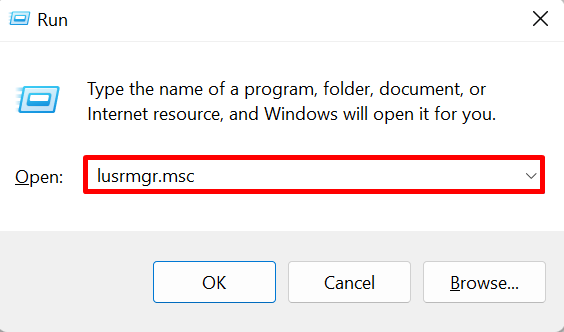
Hakbang 2: Buksan ang Direktoryo ng Mga User
Mag-click sa “ Mga gumagamit ” direktoryo sa ilalim ng “ Mga Lokal na Gumagamit at Grupo(Lokal) ” drop menu:
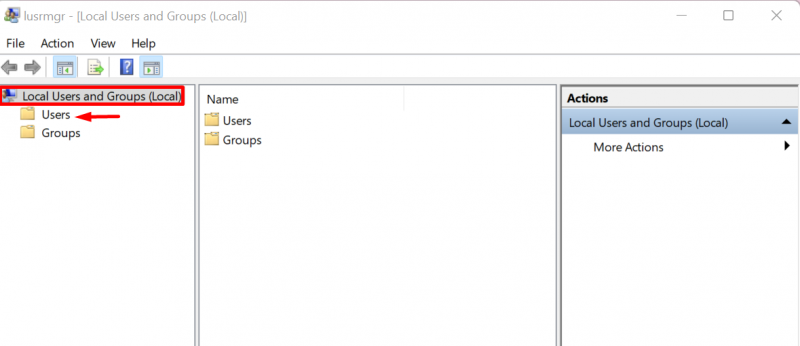
Hakbang 3: Paganahin o Huwag Paganahin ang Administrator Account
Susunod, mag-click sa ' Tagapangasiwa ” user account:
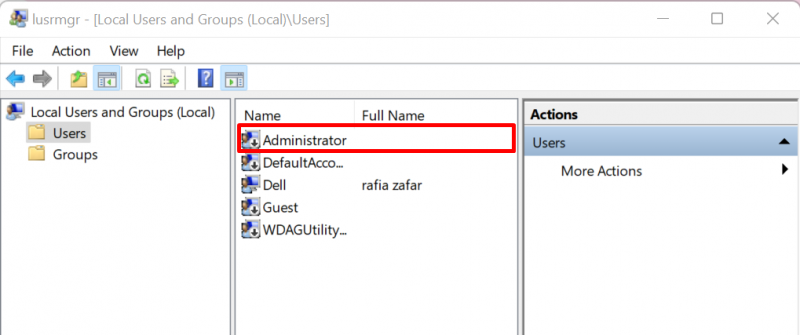
Bilang default, ang administratibong account ay hindi pinagana. Upang paganahin ang Windows ' Tagapangasiwa ' account, alisan ng tsek ang ' Hindi magagamit ang account ” checkbox mula sa “ Heneral ” menu. Upang ilapat ang mga pagbabago, pindutin ang “ Mag-apply 'button:
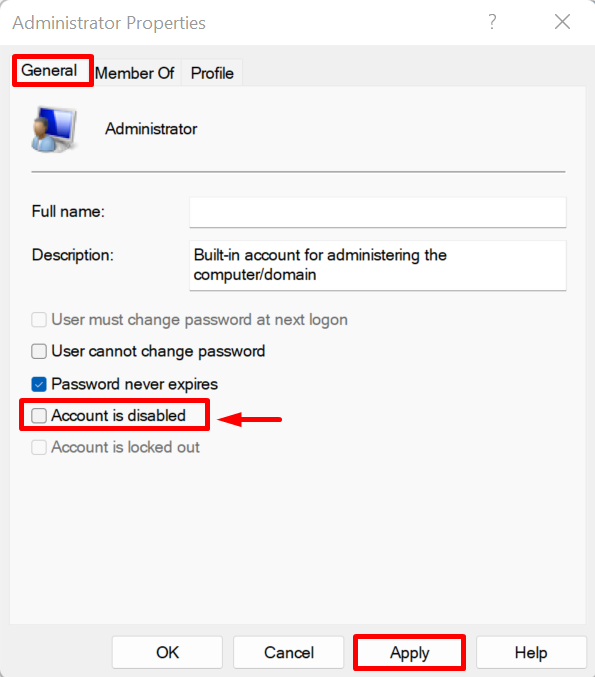
Paano Paganahin/I-disable ang Built-in na Windows Administrator Account Mula sa Command Line?
Ang Windows OS ay kadalasang nakabatay sa Graphical User Interface. Ngunit karamihan sa mga gumagamit ay mas gusto na gumamit ng Windows sa pamamagitan ng command line. Upang paganahin o huwag paganahin ang ' Tagapangasiwa ” account, sundin ang ibinigay na demonstrasyon.
Hakbang 1: Ilunsad ang Windows Terminal
Una, ilunsad ang anumang Windows terminal gaya ng Command Prompt o PowerShell kasama ng administrator mula mismo sa Start menu:
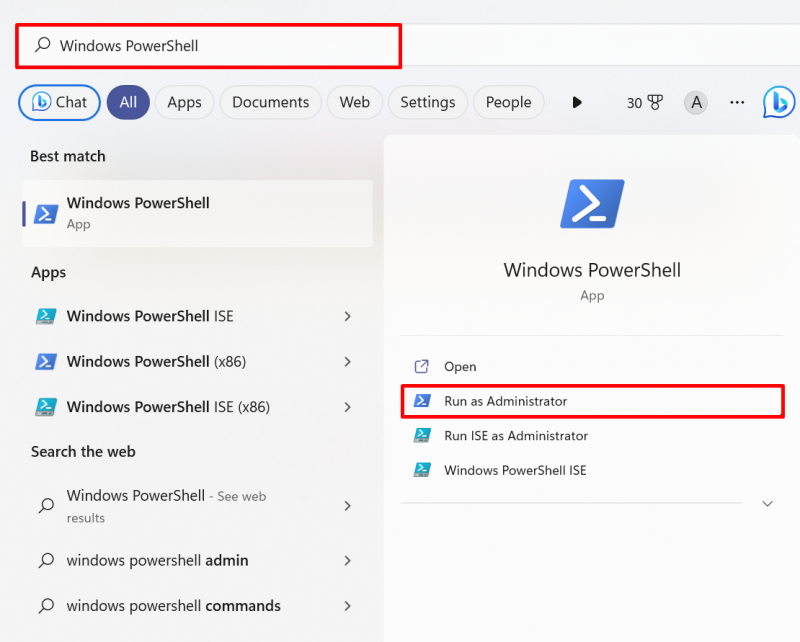
Hakbang 2: Paganahin/Huwag paganahin ang Administrator Account
Susunod, isagawa ang sumusunod na utos at itakda ang ' aktibo 'halaga bilang' oo ” sa utos tulad ng nabanggit sa ibaba upang paganahin ang administrator ng user account:
administrator ng net user / aktibo: ooIpinapakita ng output na matagumpay naming pinagana ang administrator account:
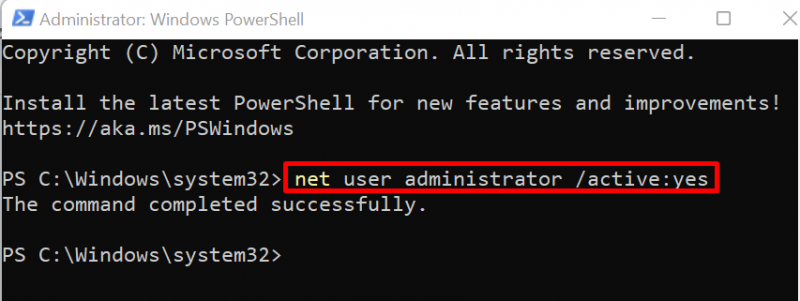
Upang hindi paganahin ang administrator account, baguhin lang ang ' aktibo 'halaga sa' Hindi ”:
administrator ng net user / aktibo: hindi 
Iyon ay tungkol sa pagpapagana o hindi pagpapagana ng mga built-in na administrator account.
Konklusyon
Upang paganahin o huwag paganahin ang built-in na Windows administrator account gamit ang Local User at Group management tool, una, ilunsad ang tool, bisitahin ang ' Mga gumagamit ” folder, buksan ang “ Tagapangasiwa ” property ng account, at alisin ang tsek o lagyan ng check ang “ Hindi magagamit ang account ” checkbox. Upang magamit ang command line upang huwag paganahin o paganahin ang administrator account, gamitin lamang ang ' net user administrator /active:yes/no ” utos. Ang artikulong ito ay naglalarawan ng mga diskarte upang paganahin o huwag paganahin ang built-in na Windows administrator user account.